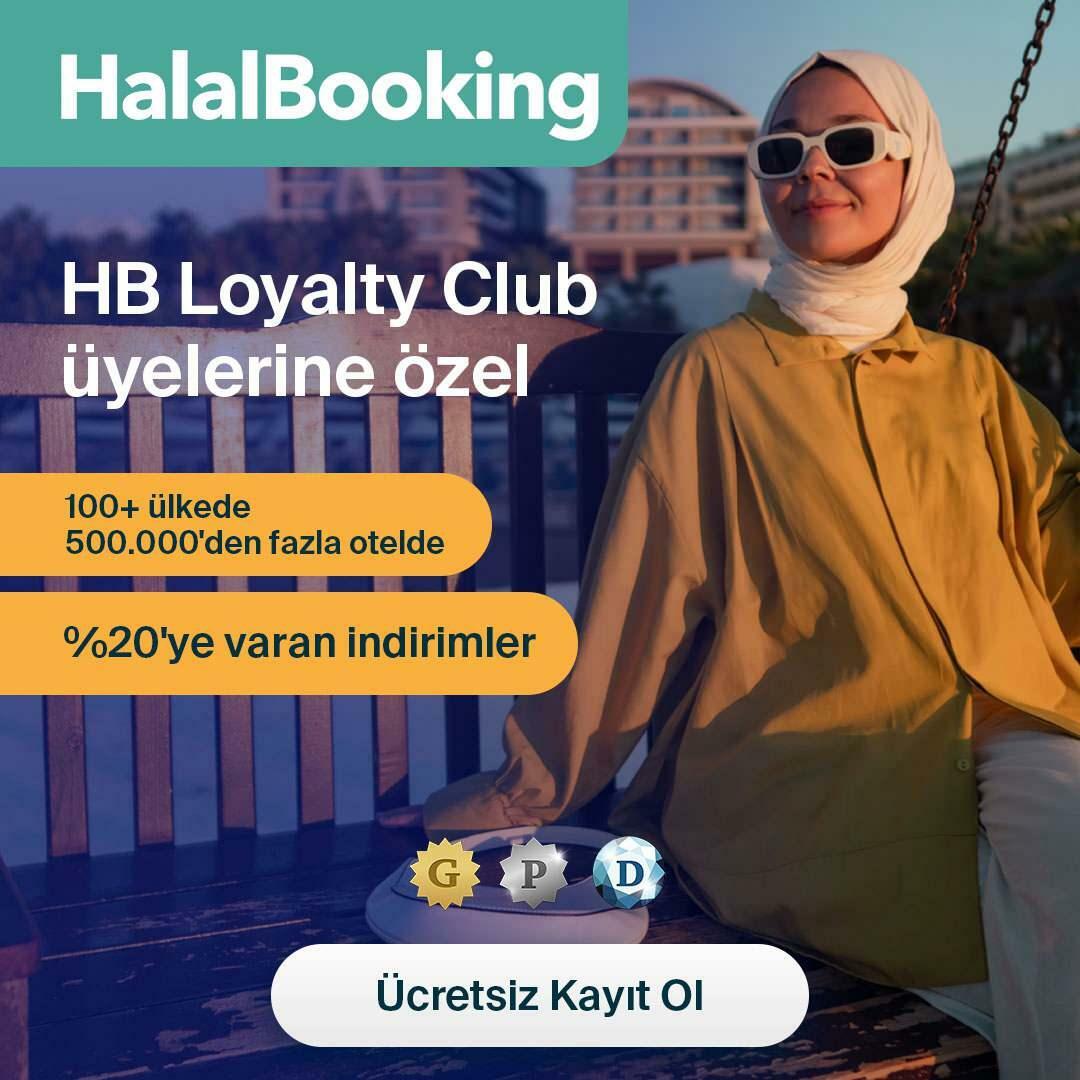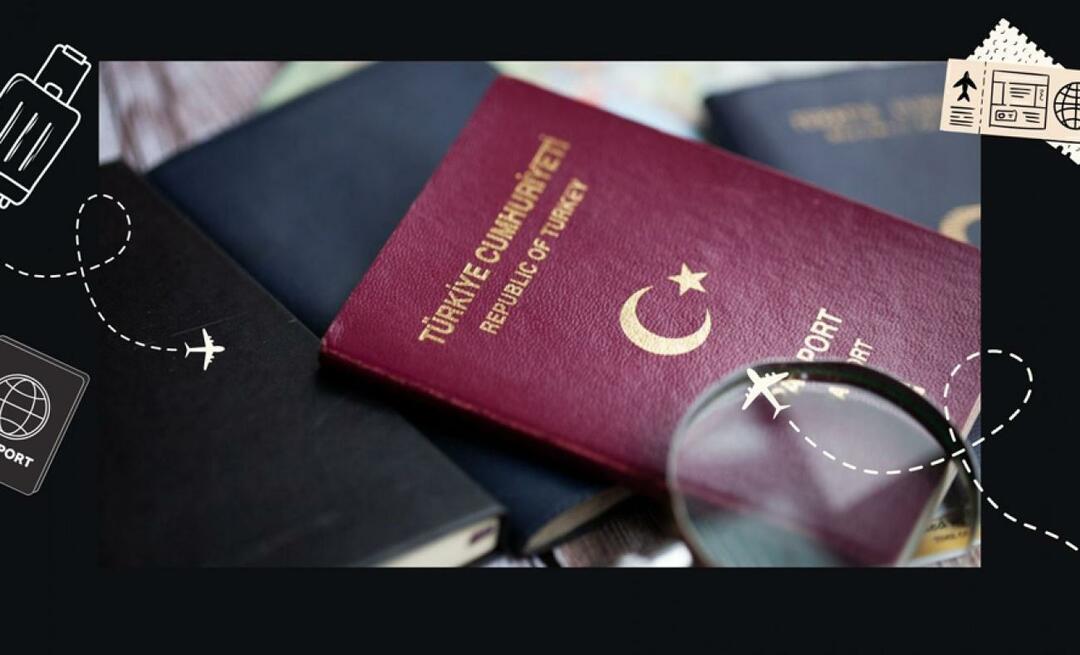Kako ustaviti Windows 10 pred sinhronizacijo tem med osebnimi računalniki
Microsoft Windows 10 / / March 17, 2020
Nazadnje posodobljeno dne
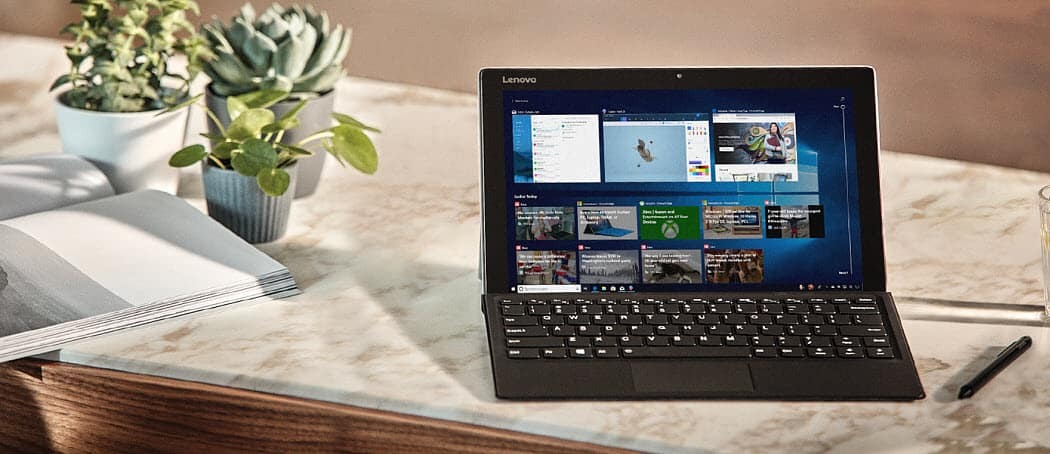
Ta hitri namig vam bo pokazal, kako lahko na različne naprave Windows 10 nastavite različne teme in ozadja.
Če imate sistem Windows 10 na več računalnikih in uporabljate isti Microsoftov račun, ste verjetno opazili, da vam sledijo nastavitve in teme. Vendar si morda želite drugačno temo na prenosnem računalniku, namizju ali tabličnem računalniku.
Tukaj je opis, kako preprečiti najnovejšo različico sistema Windows pri sinhronizaciji teme med napravami.
Windows 10: Onemogoči teme sinhronizacije
Če bi raje imeli edinstvene teme za razlikovanje računalnikov, lahko. Tukaj je opisano.
Pojdi do Nastavitve> Računi> Sinhroniziranje nastavitev.
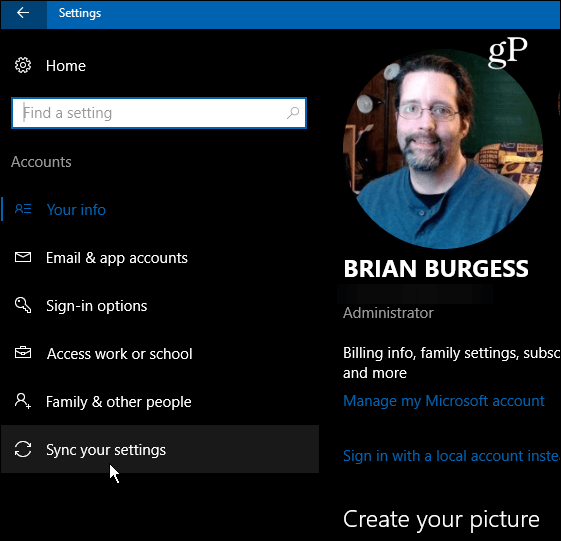
V desnem podoknu izberite Posamezne nastavitve sinhronizacije. Preklopite na Tema nastavitev na izklopljeno.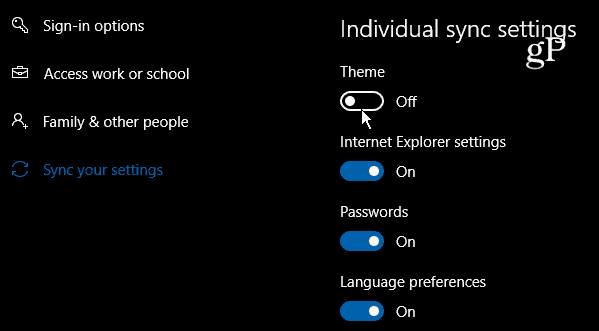
To je vse!
Zdaj lahko na različnih napravah Windows 10 izbirate različne teme, tudi če računalnike povezuje vaš Microsoftov račun. Če želite še bolj skrajno, lahko več naprav Windows 10 samostojno nastavite do
Če želite več informacij o temah Windows 10, si oglejte druge članke. Kot je Andre zajemal prej, lahko zdaj namestite teme iz trgovine Windows po namestitvi posodobitve za Windows 10 Creators. To je odmik od prejšnje metode za namestitev tem ozadij v sistemu Windows 10 na nadzorni plošči. Omogočanje, da dobite teme iz trgovine Windows, je korak k bolj uporabniku prilagojeni prilagoditvi, namesto da bi jo obravnavali kot napredno funkcijo "pod pokrovom".
Kako so vam všeč najnovejše posodobitve tem za Windows 10? Sporočite nam v komentarjih.